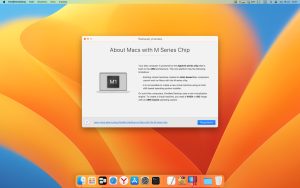Logi Options+ – это мощное, простое в использовании приложение следующего поколения, которое позволяет настраивать мышь и клавиатуру Logitech, чтобы вы могли работать более продуктивно.
Так как никто в интернете не рассказал про приложение Logi Options+ от компании Logitech, то это решил сделать я. Logi Options+ позволяет настроить мышь или клавиатуру Logitech прям под каждого пользователя индивидуально. Без Logi Options+ устройства Logitech работают как обычные мышки или клавиатуры, но стоит установить фирменную утилиту Logitech Logi Options+ как та же мышка становится прекрасным устройством и позволяет дарить каждый день дополнительные удобства при работе.
В статье я буду рассказывать про Logi Options+ в MacOS, но и для Windows есть версия этой программы, так что подойдет для всех. Хотя нет, Linux как всегда обошли стороной (((.
У меня MacBook 16 Pro на чипе М1 и сразу после покупки я задумался о приобретение мышки, так как хваленый тачпад очень сильно пере рекламирован и пользоваться ноутбуком без мышки все еще равносильно выстрелу в ногу самому себе. Выбор пал на Logitech mx anywhere 3 for MAC. Фото этой мышки отображается в окне программы, когда вы добавите в нее первое и последующие устройства.
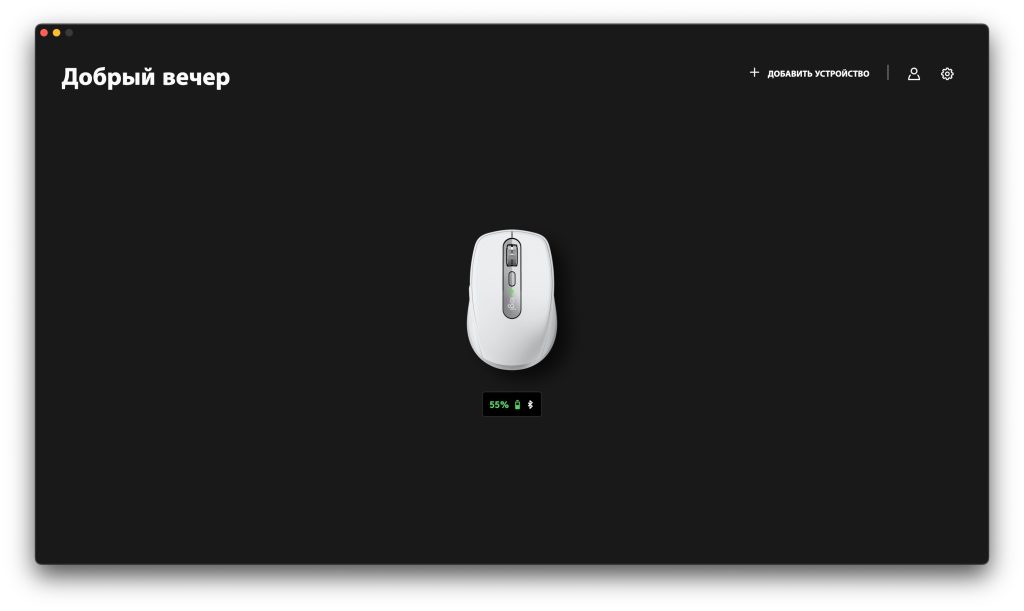
Для добавления устройства достаточно подключить его как обычную мышку к ноутбуку, запустить программу и она сама найдет и добавит мышку или клавиатуру. Ознакомиться с поддерживаемыми девайсами можно на официальном сайте Logitech.
Первое, что хочу отметить в Logi Options+ это то, что можно настраивать поведение мышки и кнопок индивидуально для каждой установленной программы. А что бы было проще разобраться существуют пред установки для некоторых программ.
Первое, что можно настроить это поведение кнопок. А специальная кнопка возле колесика позволяет настроить жесты, то есть мышка может полностью заменить жесты тачпада и это очень здорово. Особенно это полезно когда вы используете ноутбук в закрытом виде, а все периферия подключена по проводам или Bluetooth.
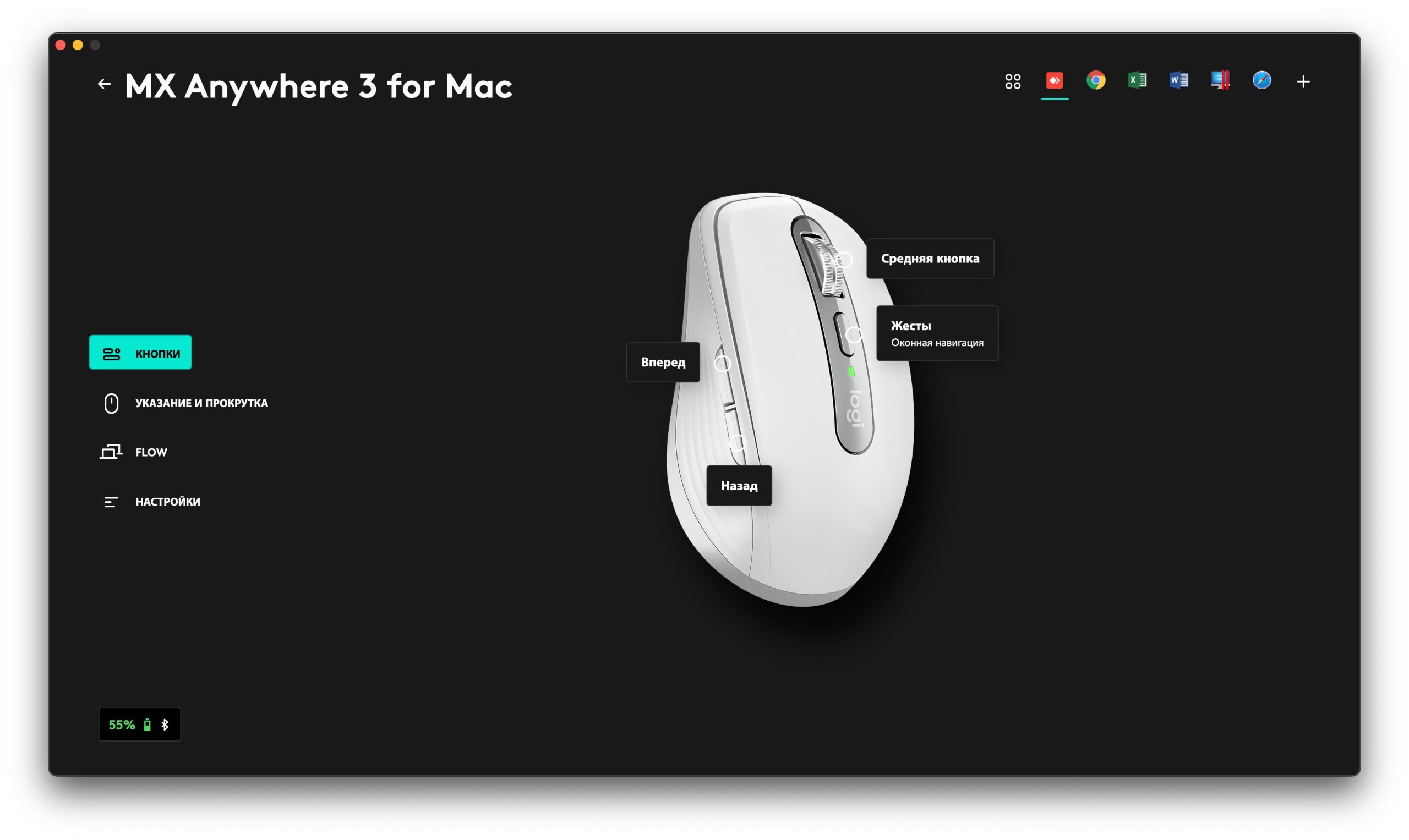
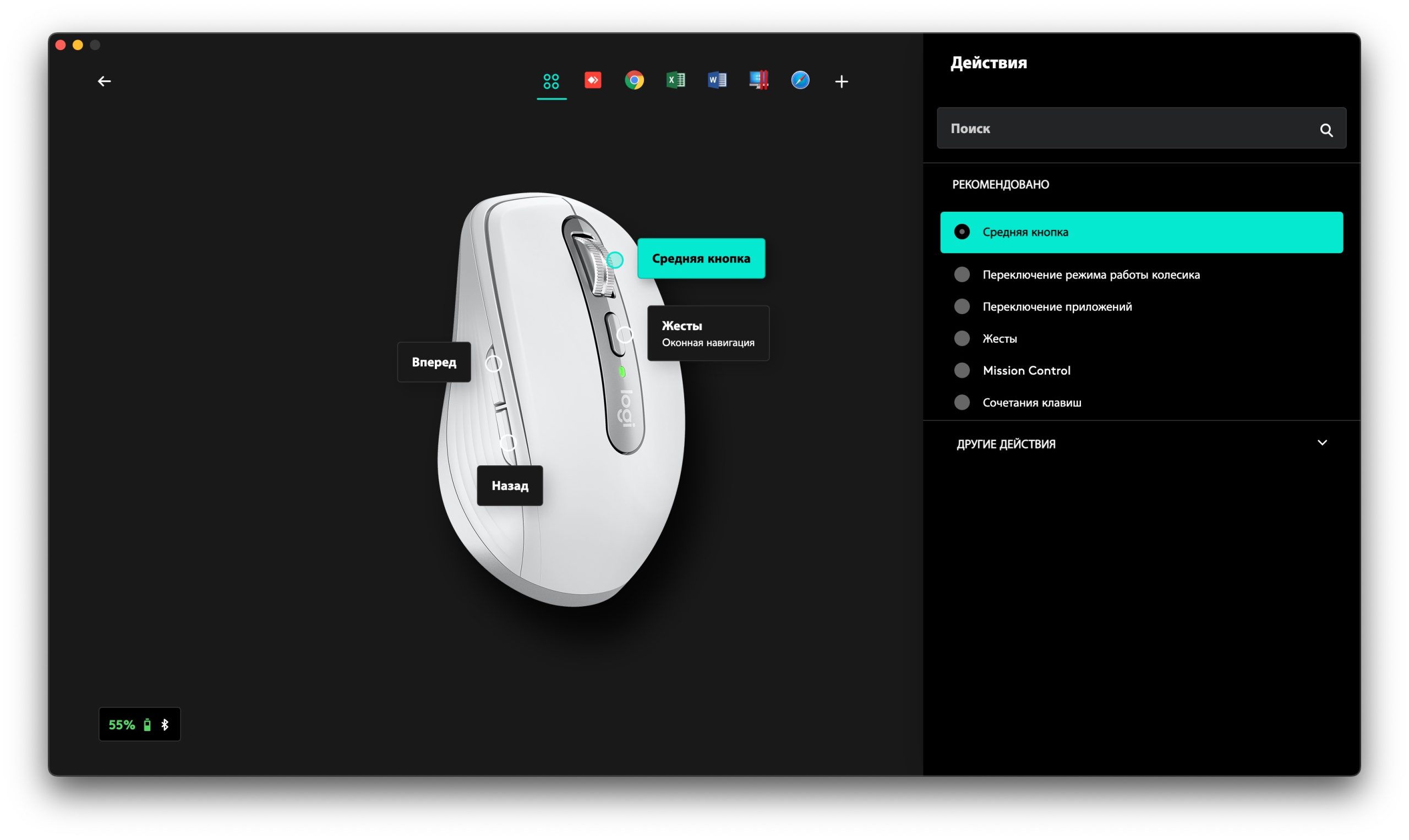

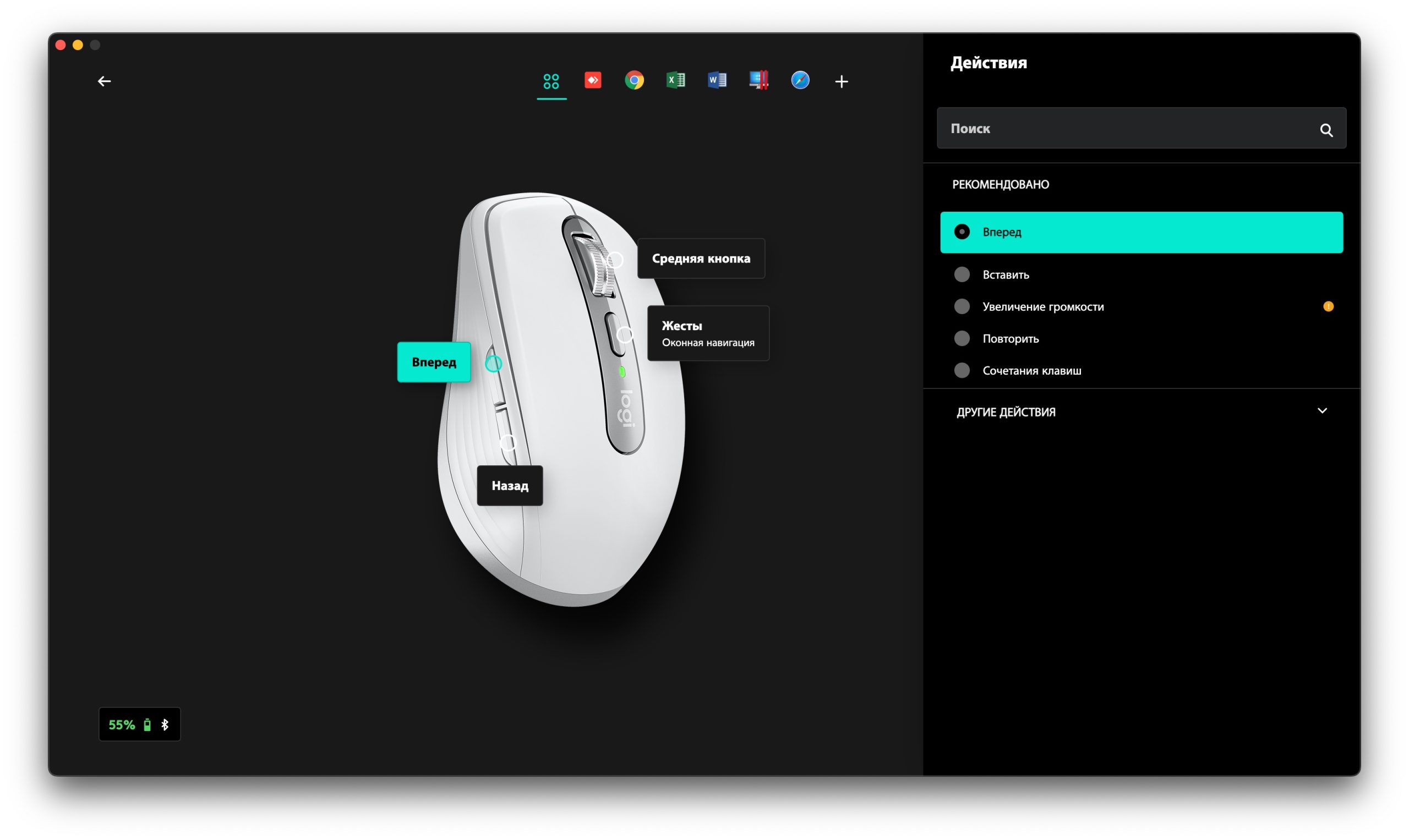
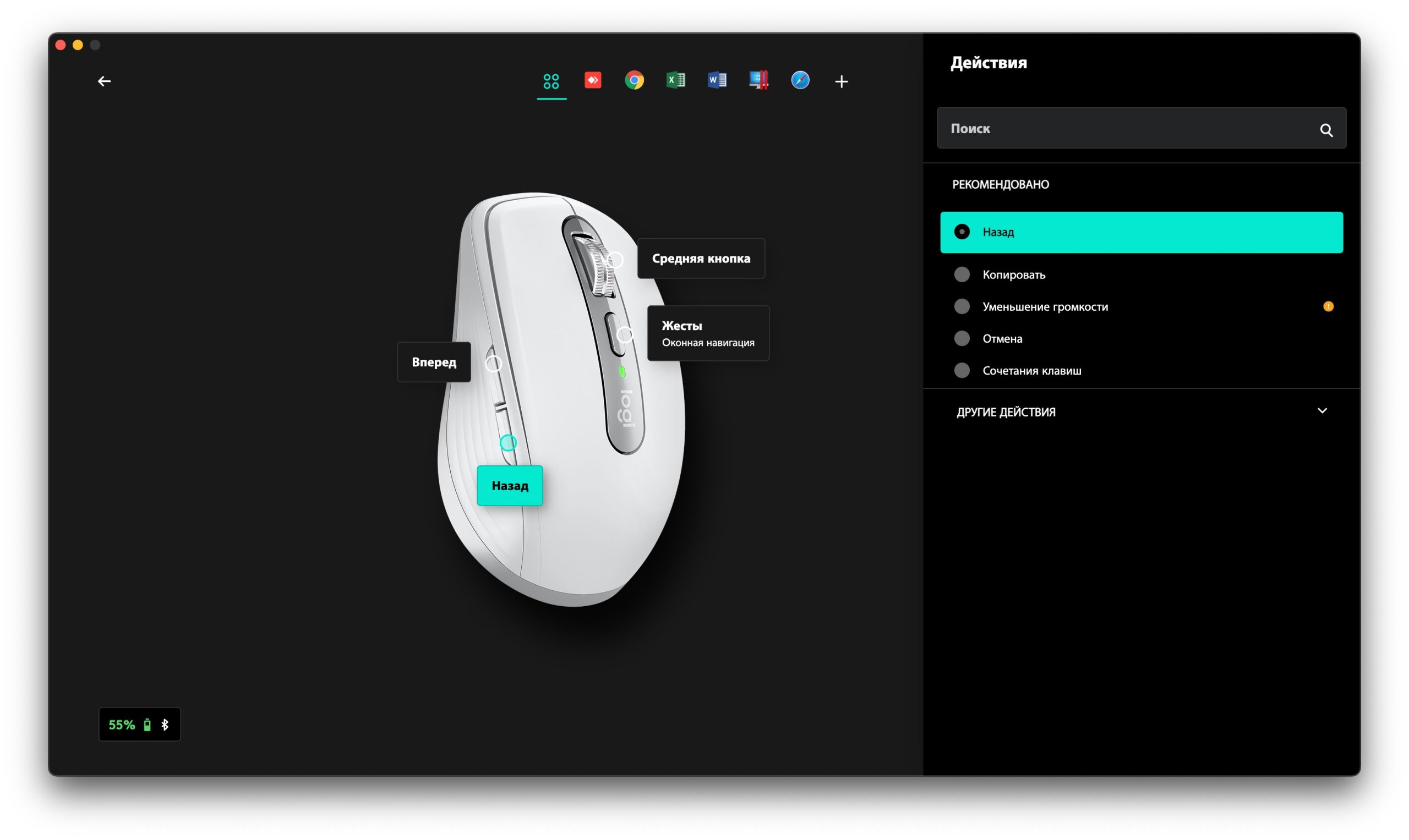
Следующая настройка указателей и прокрутки позволяют настроить именно мышку на нормальное поведение скролла, тем самым и мышка и тачпад будут работать и настраиваться отдельно друг от друга, а все владельцы MacBook знают об этой проблеме. С Logi Options+ разное поведения скролла тачпада и мышки исчезает навсегда.
Особенной фишкой данной мышки в сочетании с Logi Options+ является то, что можно настроить функцию SmartShift. Когда я покупал мышку, я понятия не имел, что это такое. Ну это очень крутая вещь. Если вращать колесико медленно, то оно вращается с такими как бы рывками, которые четко по ощущениям устраивает какой-то встроенный магнит, а не щелчками как у обычных мышек. Это дает возможность очень четко скроллить например страницу в интернете. Но стоит сильно крутануть мышку, как тот же магнит ее отпускает и она беспрепятственно перелистывает страницу до конца в низ или вверх в зависимости куда вы крутанули.
Первые несколько дней я мучался с функцией SmartShift, но теперь так привык, что я не куплю никакую другую мышку. SmartShift – это просто сказочная функция, которая к тому же может настраиваться под вас.
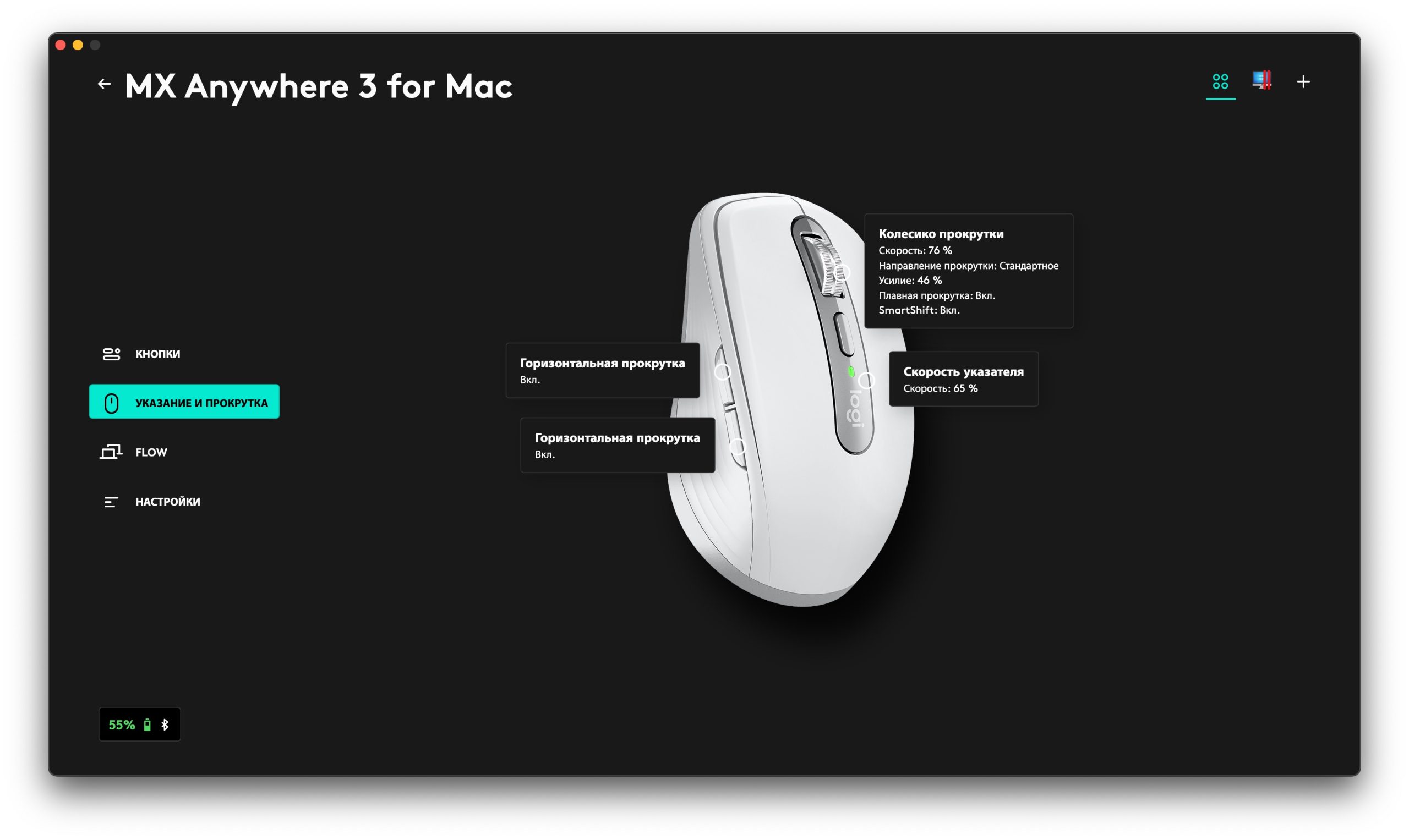
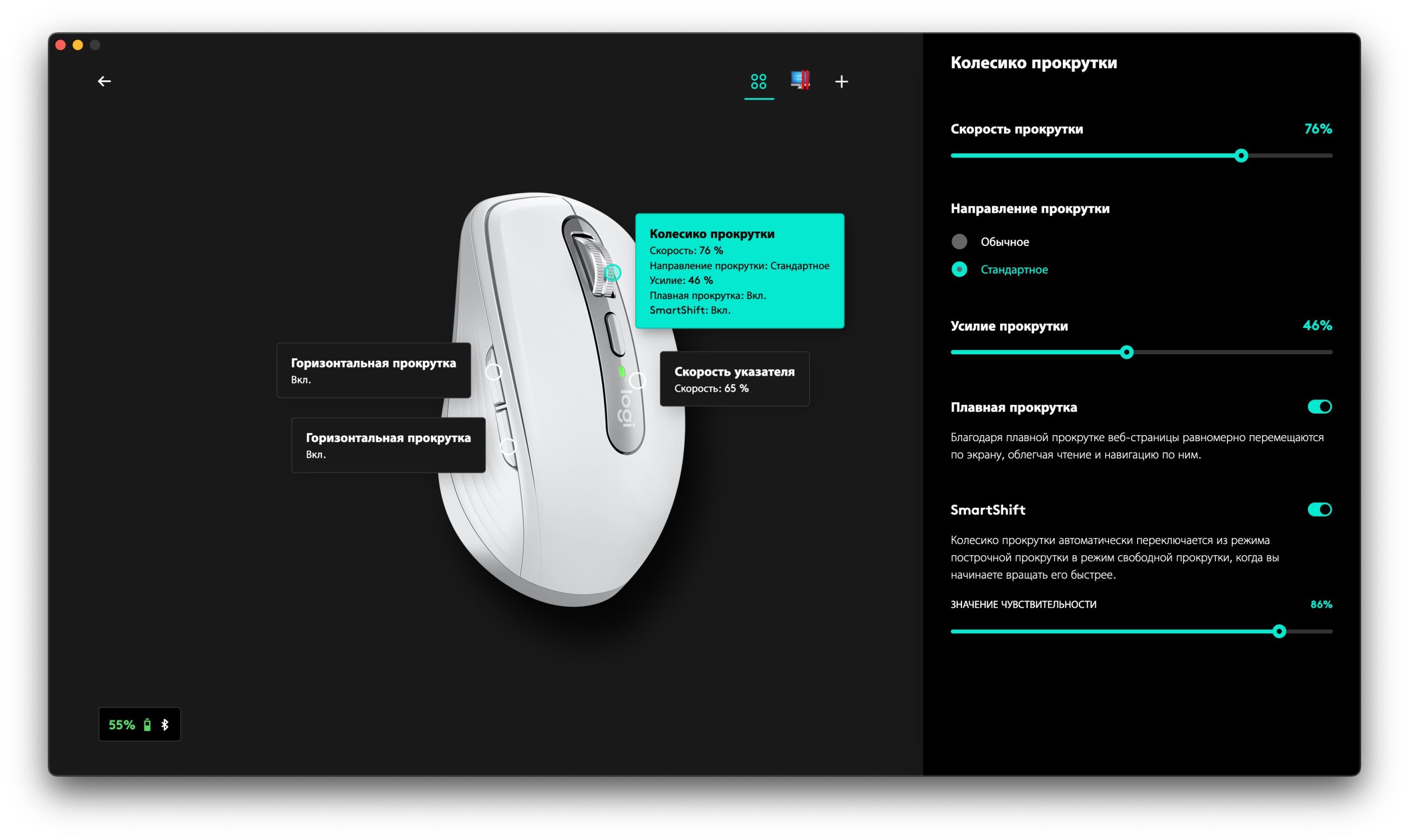
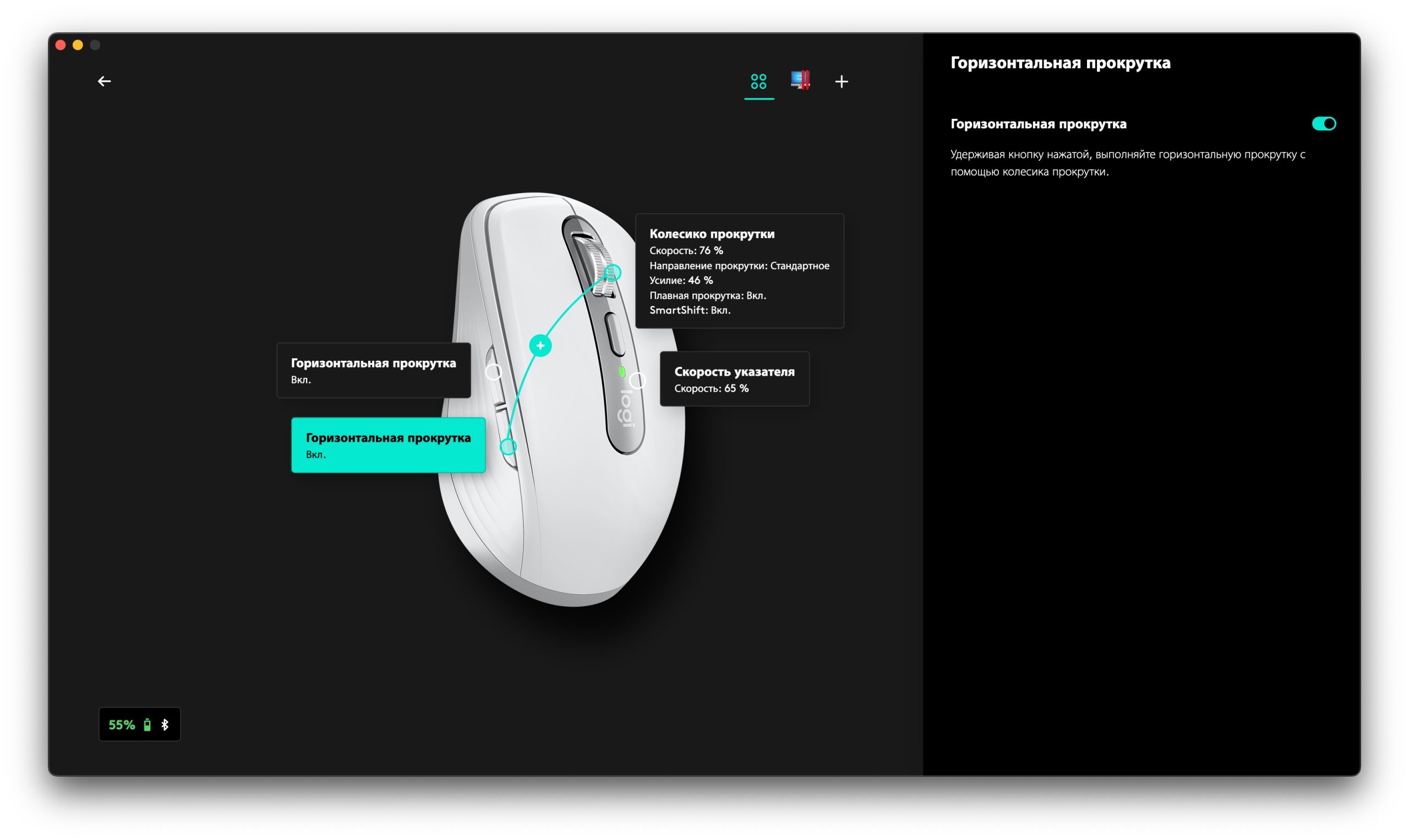

А тут уже тяжелая артиллерия. Flow режим, для активации которого нужно иметь учетную запись в Logitech. Некоторые Mac юзеры скажут, что такое уже есть в MacOS и оно встроено. Но во-первых не во всех версиях, а во вторых Flow позволяет это делать между Windows и MacOS, то есть функция кроссплатформенная. Согласитесь это многого стоит.

Ну и на последок настройки всего этого великолепия. Тут мне кажется самое важное это возможность обновлять микропрограмму на самом девайсе, в данном случаи мышке.
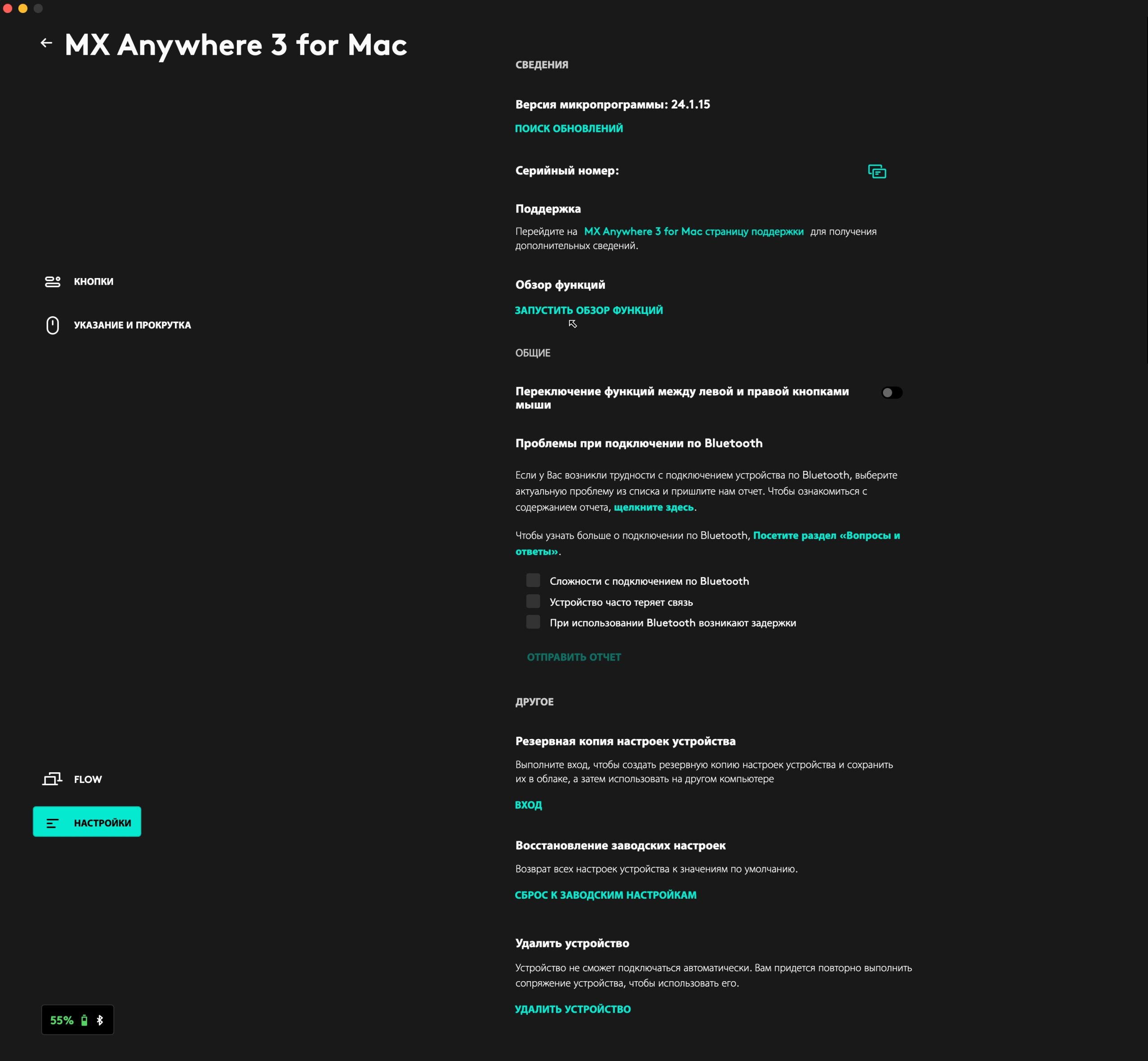
Настройки есть и у самой программы Logi Options+. Например, можно менять тему оформления и различные уведомления.
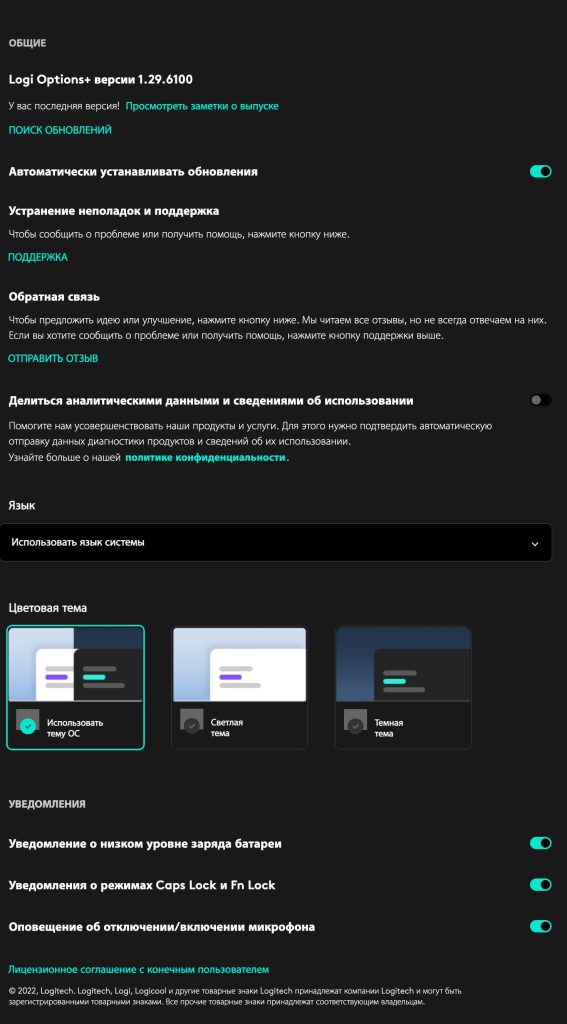
На этом скучном моменте я закончу мой рассказ о великолепной утилите Logi Options+ и девайсах компании Logitech. Желаю всем удачи!!!